Die tägliche Verwendung von Microsoft Word 2019 ist eine der Aktionen, die viele von uns ausführen, um professionelle Dokumente zu erstellen, und zwar dank der verschiedenen Funktionen und Features, die in dieser Anwendung integriert sind. Selbstverständlich möchten wir häufig Seitenzahlen oder Zahlenstile und -formate festlegen der Gliederung des Dokuments wie im Inhaltsverzeichnis, Untertiteln usw.
Dank der Textbearbeitung und Programmen, die für Word vorgesehen sind, können wir Textdokumente mit verschiedenen Formaten und Stilen erstellen, um originelle und komplexe Dokumente zu erstellen. Die Arbeit des Textes ermöglicht es uns, die Schriftart auf den Ursprung der Zeichen zu ändern und so Sprachen miteinander zu vermischen. Ein Beispiel hierfür ist die Umwandlung von Zahlen in andere Formate, die als römische Ziffern oder im arabischen Stil bezeichnet werden. Damit würden wir verschiedene und differenzierende Formate erstellen, die wir irgendwann verwenden können. Um dies zu erreichen, ist die Verwendung arabischer und römischer Ziffern für diesen Entwurf eine der besten verfügbaren Alternativen. Heute wird TechnoWikis erläutern, wie diese Art von Zahlen in Word 2019 eingefügt werden.
Wir lassen Sie auch unterhalb des Video-Tutorials mit den Schritten und Formularen, die Sie benötigen, um in Word 2019 Zahlen in römischer oder arabischer Sprache problemlos eingeben zu können.
Denken Sie daran, unseren YouTube-Kanal zu abonnieren, um auf dem Laufenden zu bleiben! ABONNIEREN
1. Fügen Sie römische Ziffern in Microsoft Word 2019 ein
Für diesen Vorgang gehen wir zum Menü Einfügen und klicken in der Kopf- und Fußzeilengruppe auf die Option Seitenzahl und wählen in der angezeigten Liste Seitenzahlformat: 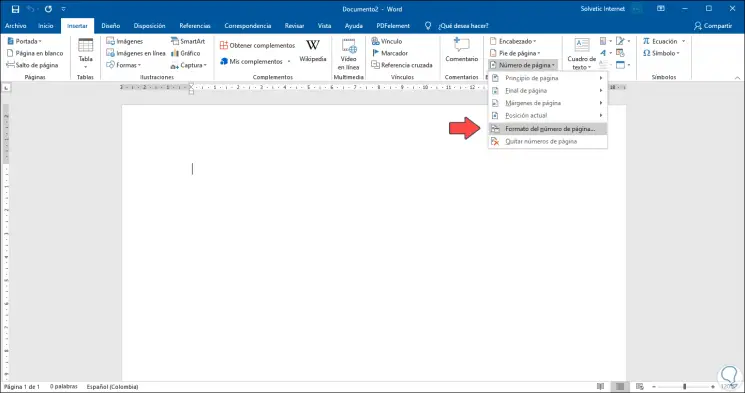
Danach wählen wir im Feld “Zahlenformat” das integrierte römische Zahlenschema aus:
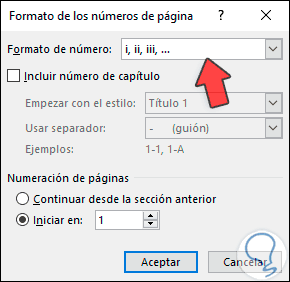
Außerdem legen wir im Abschnitt Seitennummerierung im Feld Start in fest, ab welcher Nummer die Seitennummerierung initialisiert werden soll. Wir klicken auf Akzeptieren und gehen danach zur Option “Seitenzahl” und legen dort die Position der römischen Ziffer fest: 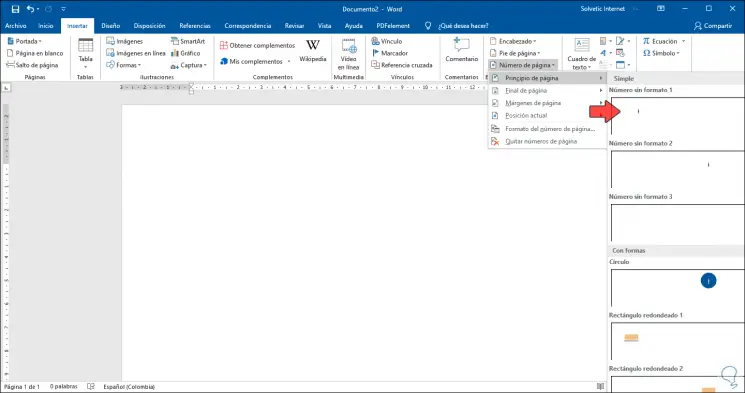
Sobald die Position ausgewählt ist, sehen wir die Nummer dort: 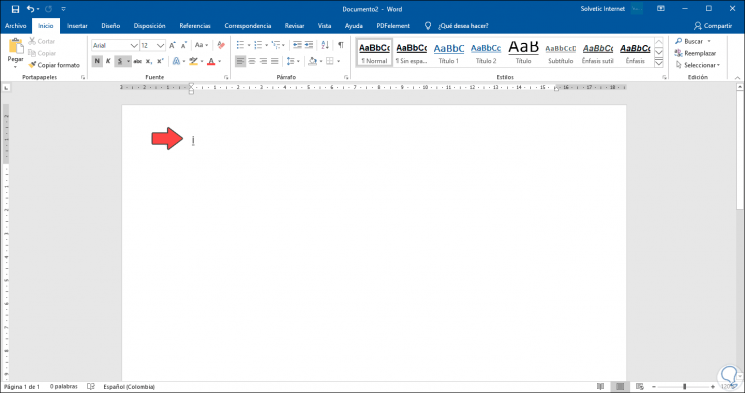
Um zu überprüfen, ob die Nummerierung fortgesetzt wird, können Sie die Tastenkombination Strg + Eingabetaste verwenden und sehen, dass die römische Nummerierung fortgesetzt wird. So einfach können wir römische Ziffern in Word 2019 implementieren.
+ E Strg + E
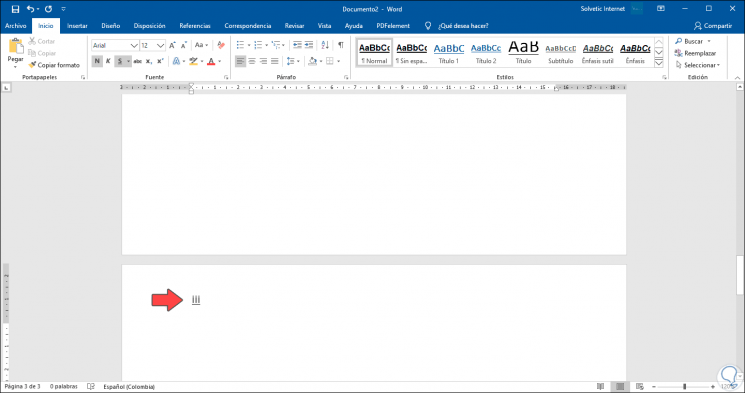
2. Fügen Sie arabische Ziffern in Microsoft Word 2019 ein
Arabische Ziffern sind die traditionellen Zahlen, die wir verwenden (1, 2, 3, 4. usw.). Standardmäßig ist dies der Wert in Microsoft Word 2019. Wenn Sie also diese Art von Zahlen einfügen möchten, gehen Sie einfach zum Menü Einfügen, Gruppe Überschrift und Fußzeile und dort gehe zur Option Seitennummer / Seitenanfang und wähle den Ort der Nummer: 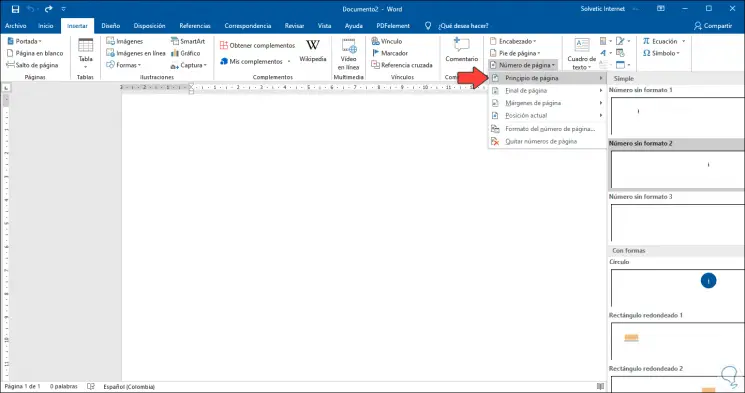
Bei der Auswahl des Ortes sehen wir die festgelegte arabische Nummer: 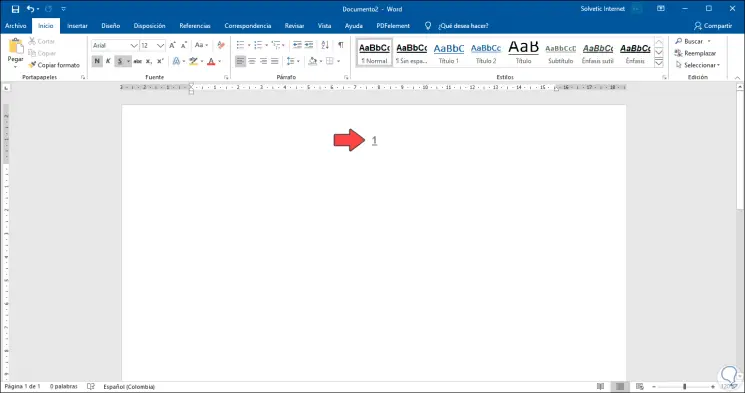
Wenn wir neue Seiten einfügen, werden wir feststellen, dass die Anzahl steigt: 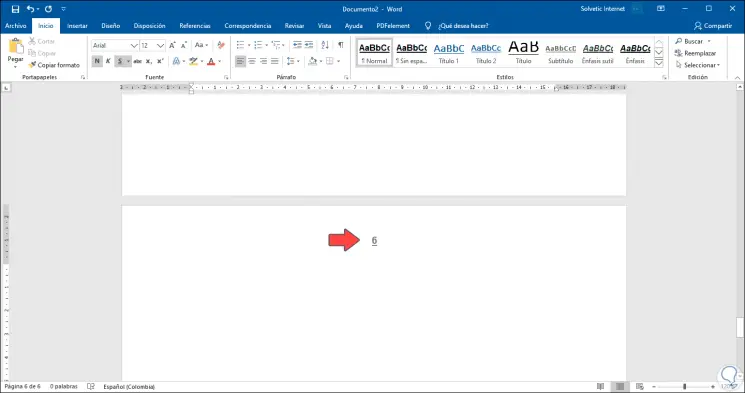
Eine weitere Option zum Definieren der arabischen Nummer in Word 2019 befindet sich in der Kopf- und Fußzeilengruppe. Wählen Sie dann unter “Seitenzahl” die Option “Seitenzahlformat” aus. Im Popup-Fenster wählen wir die arabischen Zahlen im Feld “Zahlenformat” aus: 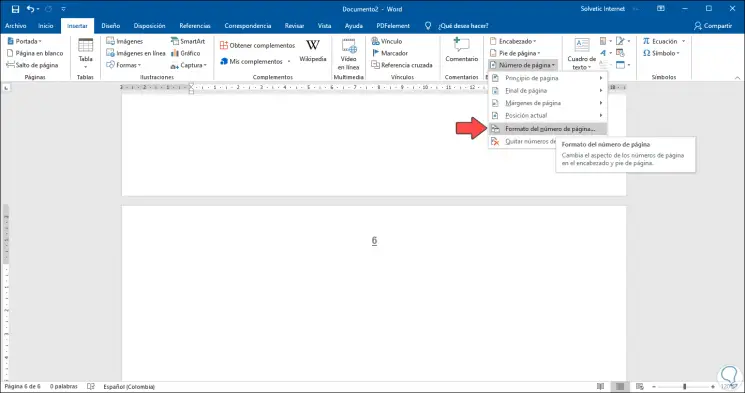
Unten können wir definieren, von welcher Nummer aus begonnen werden soll oder ob mit dem vorherigen Abschnitt begonnen werden soll. Danach klicken wir auf OK, um die Änderungen zu speichern.
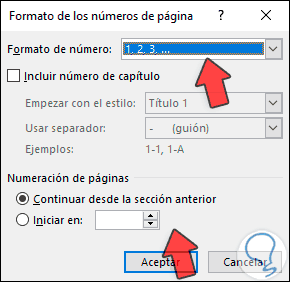
3. Kombinieren Sie römische und arabische Ziffern in Word 2019
Eine weitere Möglichkeit, ein umfassendes Dokument zu erstellen, besteht darin, beide Optionen (römisch und arabisch) zu kombinieren. Dazu erstellen wir die folgende Struktur:
- Erste Seite ohne Nummerierung (Inhaltsverzeichnis, Index usw.).
- Seiten 2 bis 4 in römischen Ziffern.
- Ab Seite 5 in arabischen Ziffern.
Um den Prozess besser zu verstehen, gehen wir zum Menü Ansicht und wählen dort die Option Mehrere Seiten: 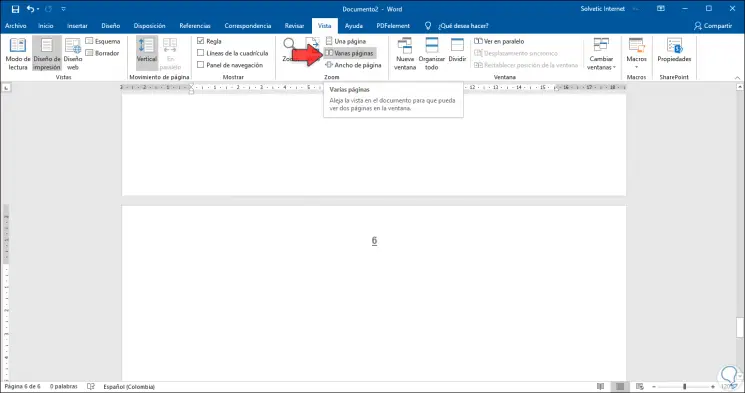
Auf diese Weise können wir verschiedene Seiten gleichzeitig anzeigen: 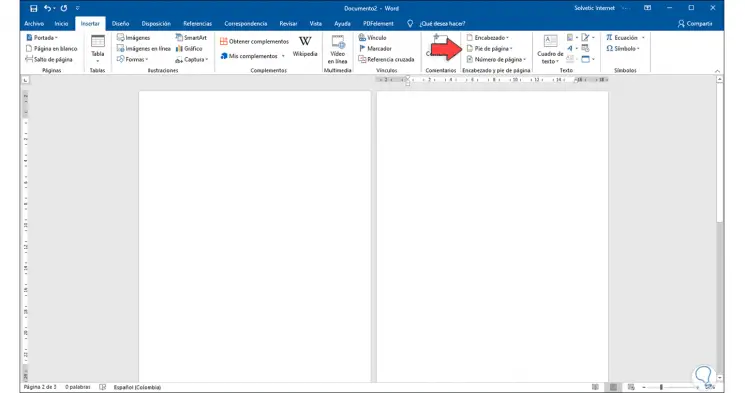
In diesem Fall fügen wir die Nummerierung in Word 2019 aus der Fußzeile ein, jedoch nicht in die Kopfzeile. Dazu gehen wir in das Menü Einfügen und klicken in der Gruppe Kopf- und Fußzeile auf „Fußzeile“, um das gewünschte Design auszuwählen: 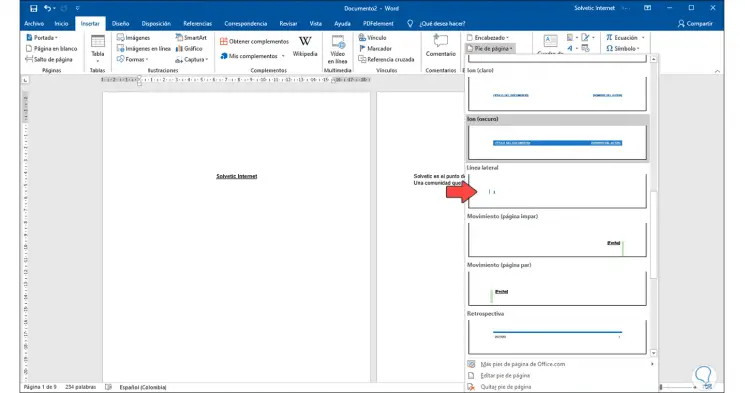
Wenn Sie dies standardmäßig tun, werden arabische Ziffern auf das gesamte Dokument angewendet: 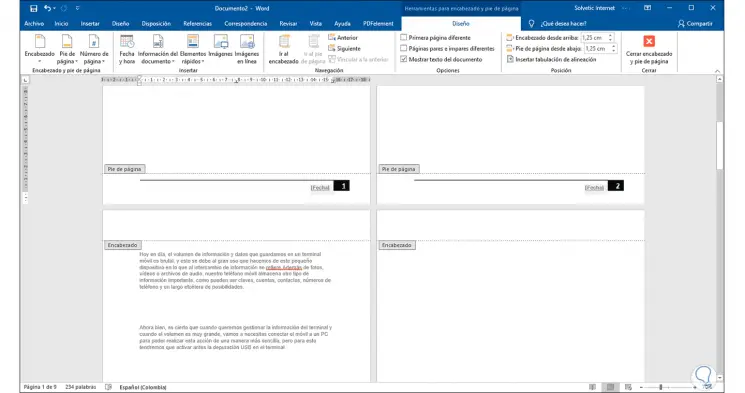
Jetzt ist es an der Zeit, diese Werte zu bearbeiten. Dazu setzen wir den Cursor auf das letzte Wort des ersten Blatts und gehen in das Menü „Layout“. In der Gruppe „Seite einrichten“ klicken wir auf die Option „Sprünge“ und wählen „ Nächste Seite ”: 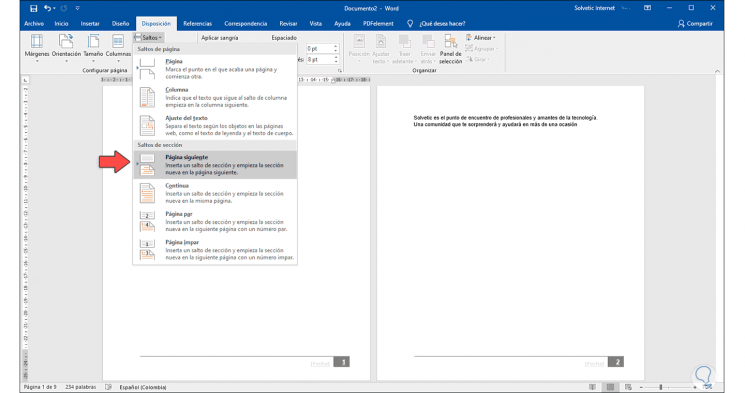
Dabei ist es normal, dass der Inhalt von Seite 2 zur dritten Seite wechselt: 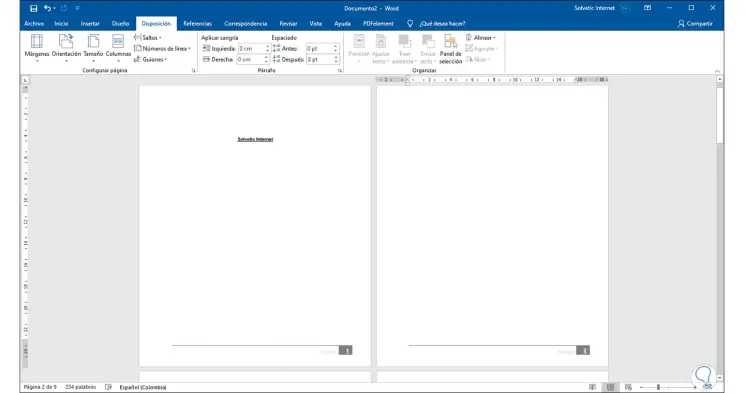
In diesem Fall platzieren wir den Cursor auf der zweiten Seite und drücken die Entf-Taste, damit sich der Text wieder an seiner ursprünglichen Position befindet: 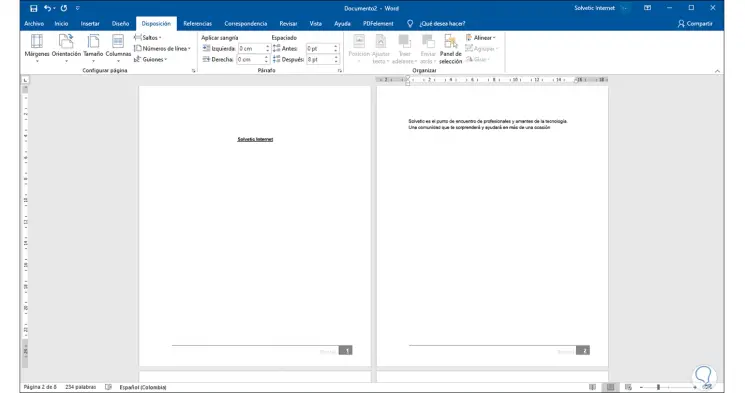
Wir überprüfen durch Doppelklick auf die Fußzeile, ob der Abschnitt korrekt angewendet wurde und dort sehen wir die Legende Fußzeile Abschnitt 1, 2 usw. Es sollte beachtet werden, dass nur Seite eins die Legende Abschnitt eins hat, auf den anderen Seiten wird Abschnitt 2 angezeigt. 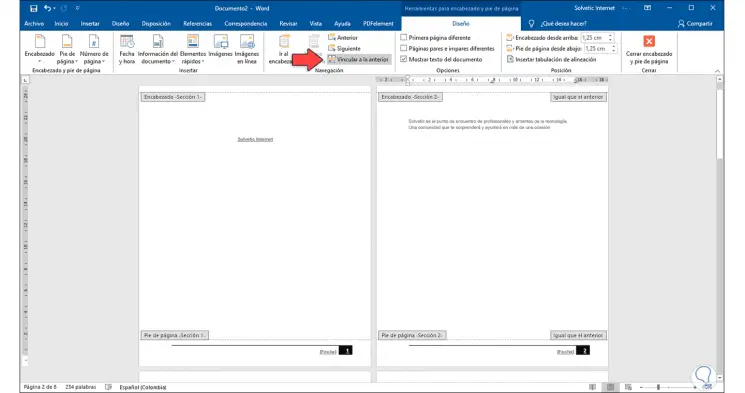
Als nächstes setzen wir den Cursor in die Fußzeile von Seite 2 und klicken im Menü „Design“ auf die Schaltfläche „Link zur vorherigen Seite“: 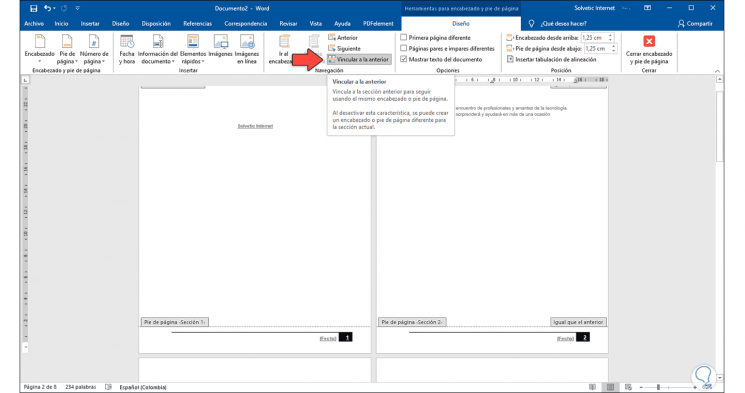
Dies geschieht, damit die Ausgabe von Seite zwei nicht mit einer verknüpft ist. Wenn also ein Text oder Element auf Seite 2 eingegeben wird, wird es auf den anderen Seiten mit einer Ausnahme repliziert: 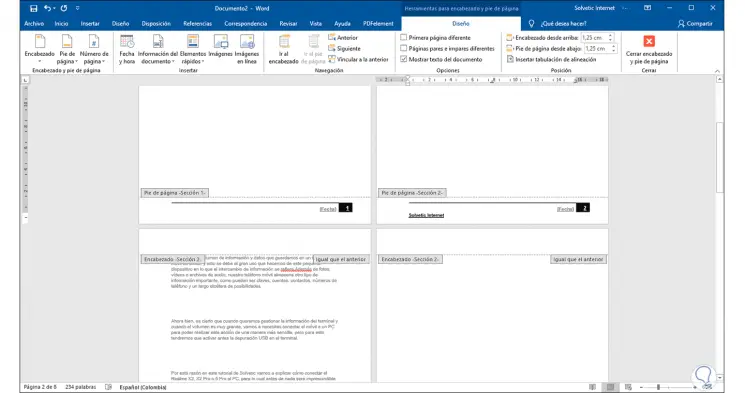
Damit können wir das Fußzeilenschema der ersten Seite im Word 2019-Dokument löschen: 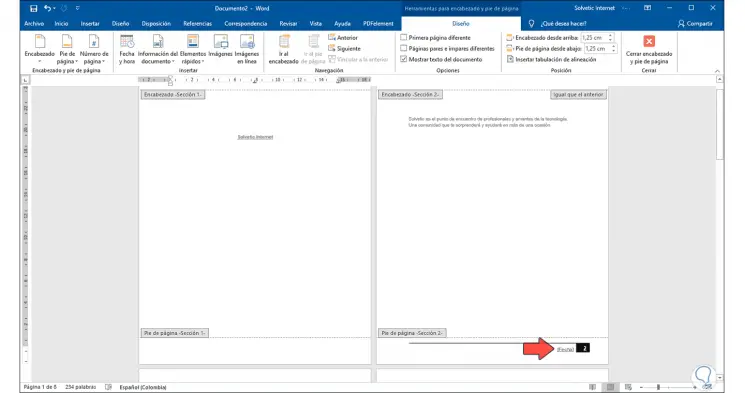
Um die römischen Ziffern zuzuweisen, wenden wir sie auf das gesamte Dokument an und bearbeiten sie dann so, dass sie nur die Seiten 2 bis 5 betrifft. Dazu klicken wir auf die Fußzeile von Seite 2 und gehen dann zum Menü Einfügen / Seitenzahl / Seitenzahlenformat: 
Im Popup-Fenster wählen wir die römischen Ziffern (Groß- oder Kleinbuchstaben) im Feld “Zahlenformat” und in der Option Start definieren wir die Nummer 1 (I):
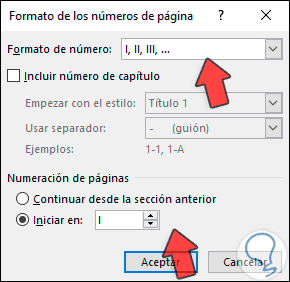
Wir klicken auf Akzeptieren und sehen, dass die römische Nummerierung für alle Fußzeilen gilt: 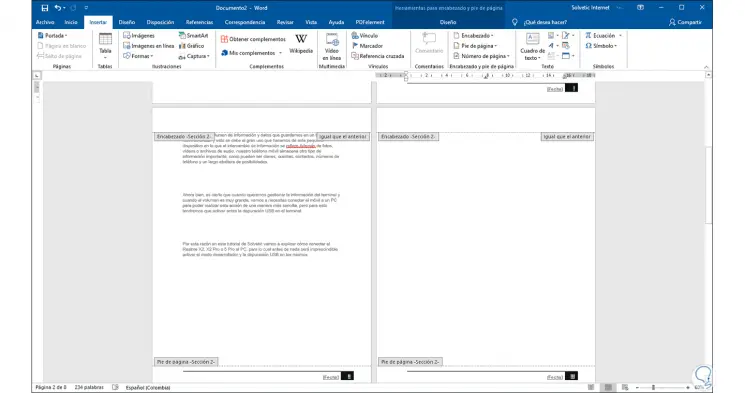
Da es sich bei Seite 5 um eine arabische Zahl handelt, wählen wir Seite 4 aus und stellen im Menü Layout die Seitengruppe ein, und gehen zu Hopfen / Nächste Seite. Dadurch wird eine neue Seite im Word 2019-Dokument erstellt, und Sie können mit der Entf-Taste den Text oder die Seite definieren, die verschoben wurden. 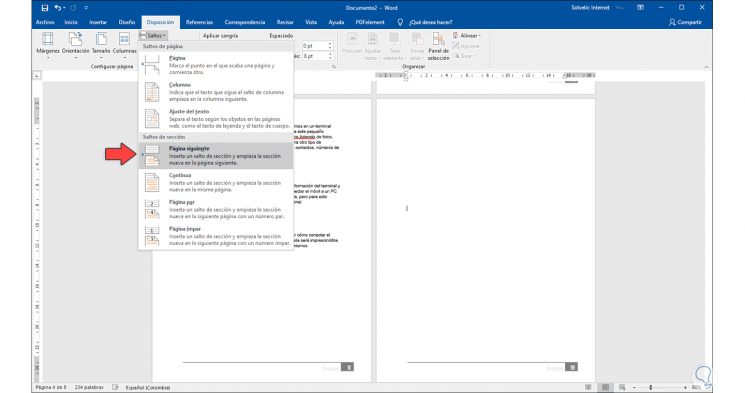
Wenn wir nun auf die Fußzeile doppelklicken, sehen wir, dass Seite 5 mit Abschnitt 3 belegt wurde: 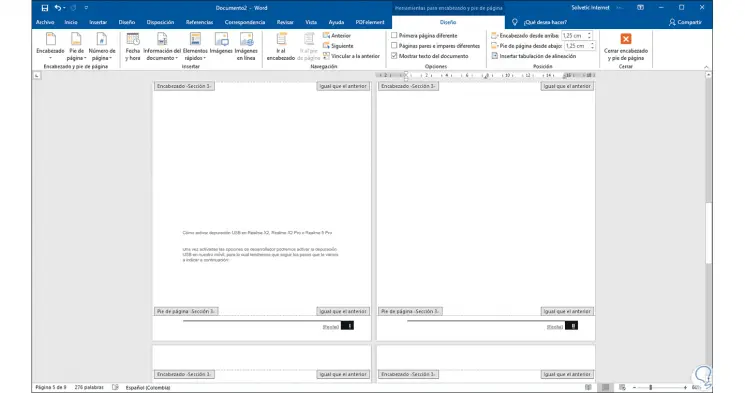
Wir befinden uns wieder in der Fußzeile von Seite 5 und wählen im Menü „Design“ die Option „Link to the previous one“ (Verknüpfung zur vorherigen), damit in diesem Fall Seite 4 nicht mehr wiederholt wird: 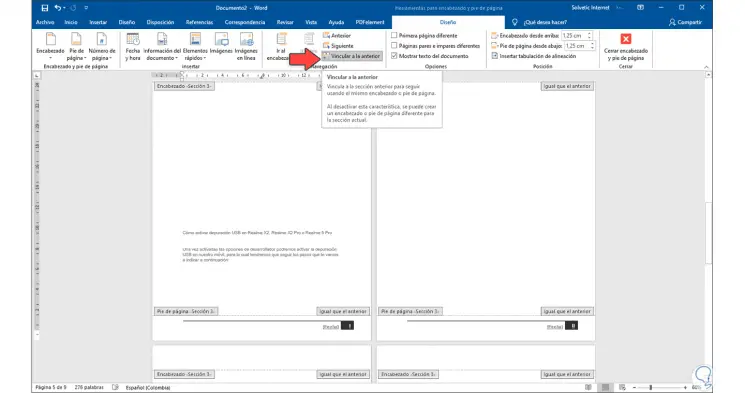
Auf derselben Seite 5 gehen wir zu Einfügen / Seitenzahl / Seitenzahlenformat und wählen im Popup-Fenster die arabischen Zahlen im Feld Zahlenformat aus und geben im Feld Start in die Zahl 4 ein, da die römischen Zahlen von ausgehen I bis III:
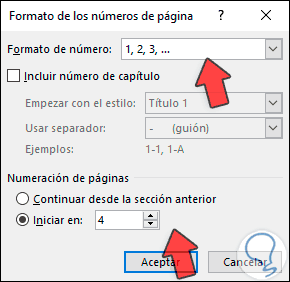
Wir klicken auf Akzeptieren und von nun an wird die Nummerierung arabisch sein: 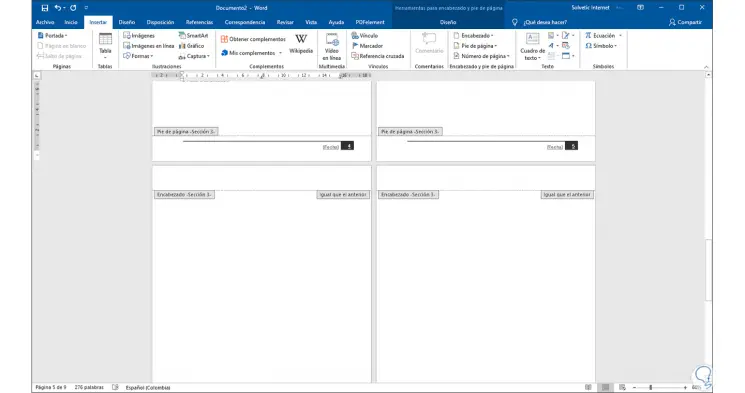
Sie können sehen, wie die Verwendung von arabischen und römischen Ziffern Microsoft Word 2019-Dokumenten ein viel spezielleres Design verleiht und dem Endbenutzer eine viel elegantere Note verleiht.